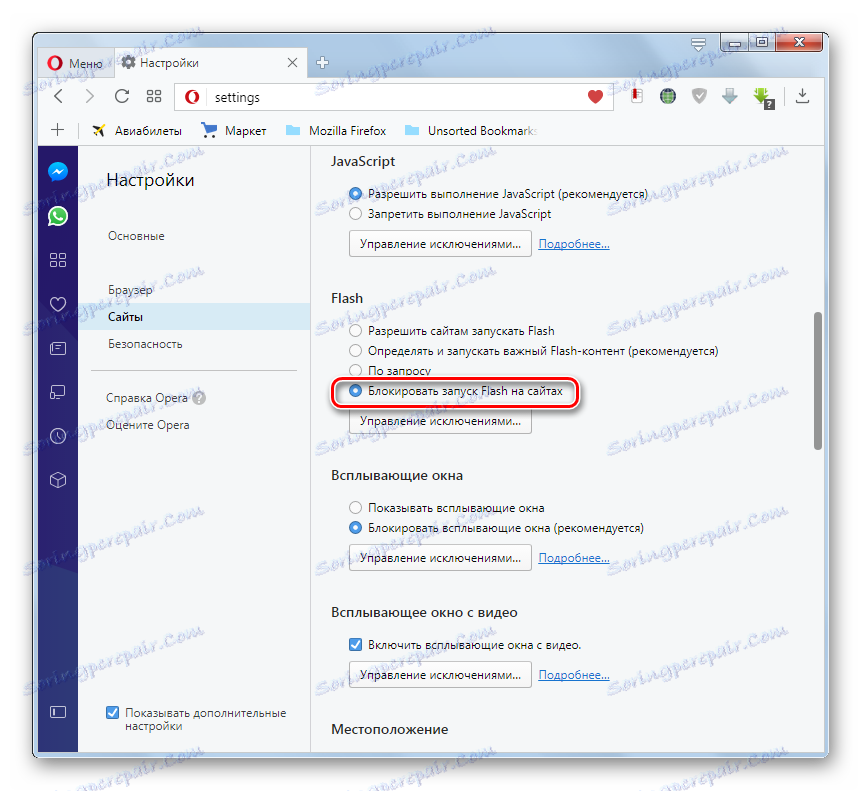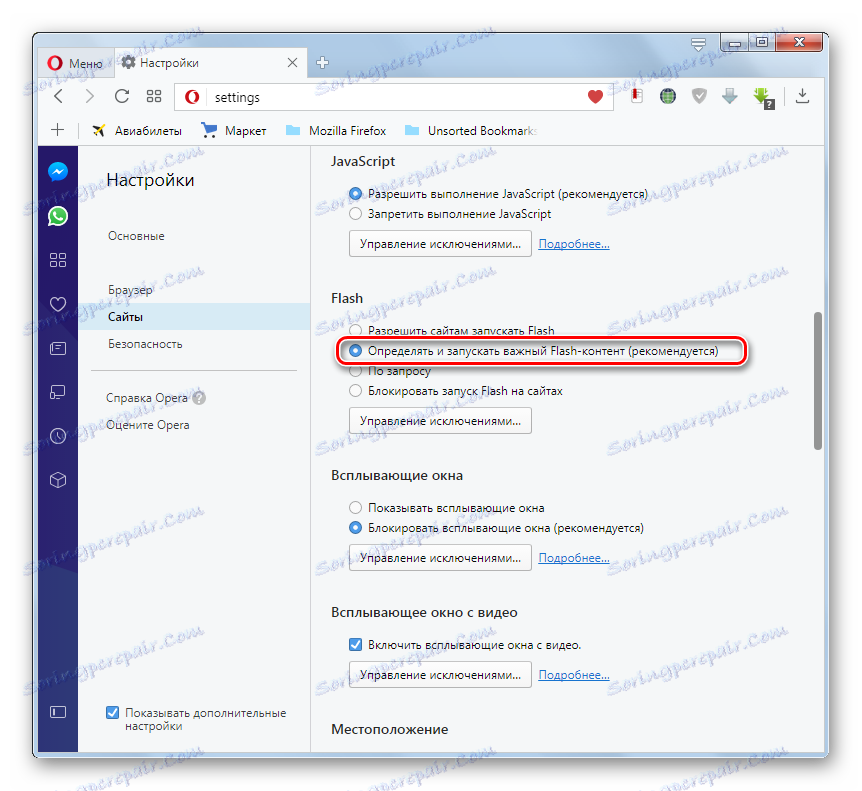Проблеми с възпроизвеждането на музика в браузъра на Opera
Ако преди звуковия съпровод по време на сърфиране в сайтове беше възложена трета роля, сега е трудно да си представим, че се движим през пространствата на World Wide Web, без звукът да е включен. Да не говорим, че много потребители просто предпочитат да слушат музика онлайн, а не да го изтеглят на компютъра. Но, за съжаление, нито една технология не може да осигури 100% функционалност. Тук е звукът, по каквито и да е причини, може да изчезне от браузъра ви. Нека да разберем как да поправим ситуацията, ако музиката не се играе в Операта.
съдържание
Настройки на системата
На първо място, музиката в Opera не може да бъде възпроизведена, ако сте деактивирали или сте настроили неправилно звука в системните настройки, няма драйвери, видеокартата или устройството за изход на звук (високоговорители, слушалки и др.). Но в този случай музиката няма да се играе не само в Операта, но и в други приложения, включително аудио плейъри. Но това е отделна много голяма тема за обсъждане. Ще говорим за тези случаи, когато по принцип звукът се възпроизвежда нормално през компютъра и има проблеми само с възпроизвеждането му през браузъра Opera.
За да проверите дали звукът на Opera не е деактивиран в самата операционна система, щракнете с десния бутон върху иконата под формата на високоговорител в системната област. В контекстното меню, което се показва, изберете "Отворен обем на миксера".
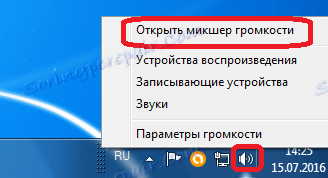
Пред нас се отваря смесител, в който можете да регулирате силата на звука, включително музиката, за различни приложения. Ако в колоната, зададена за Opera, символът на високоговорителя е прекръстен, както е показано по-долу, аудио каналът е деактивиран за този браузър. За да го включите отново, кликнете върху левия бутон на мишката върху символа на високоговорителя.

След като звукът е включен за Opera чрез миксера, колоната за силата на звука за този браузър трябва да изглежда като показаната по-долу.

Музиката е деактивирана в раздела "Opera"
Има случаи, при които потребителят чрез небрежност, навигирайки между разделите Opera, изключва звука на един от тях. Факт е, че в последните версии на Opera, подобно на други съвременни браузъри, се изпълнява функцията за заглушаване на отделни раздели. Този инструмент е особено подходящ, като се има предвид, че някои сайтове не предоставят възможност за деактивиране на фоновия звук на ресурса.
За да проверите дали звукът в раздела е изключен, просто насочете курсора към него. Ако в раздела се появи символ с пресечен говорител, това означава, че музиката е изключена. За да го активирате, просто трябва да кликнете върху този символ.
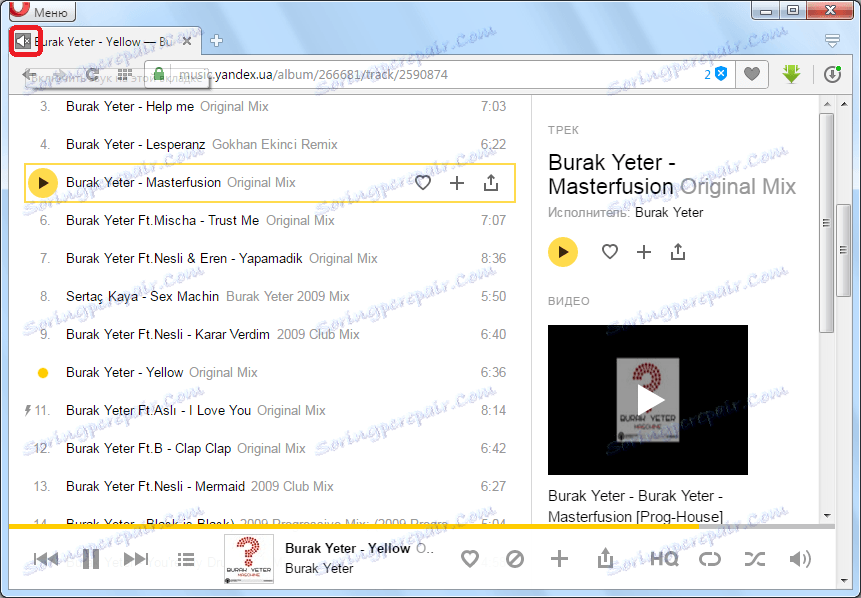
Flash Player не е инсталиран
Много музикални сайтове и видео хостинг сайтове, за да се възпроизвежда съдържание върху тях, изискват инсталирането на специален plug-in - Adobe Flash Player. Ако плъгинът не е налице или неговата версия, инсталирана в Opera, е остаряла, музика и видео на такива сайтове няма да се възпроизвеждат, но вместо това се появява съобщение, както е показано на изображението по-долу.
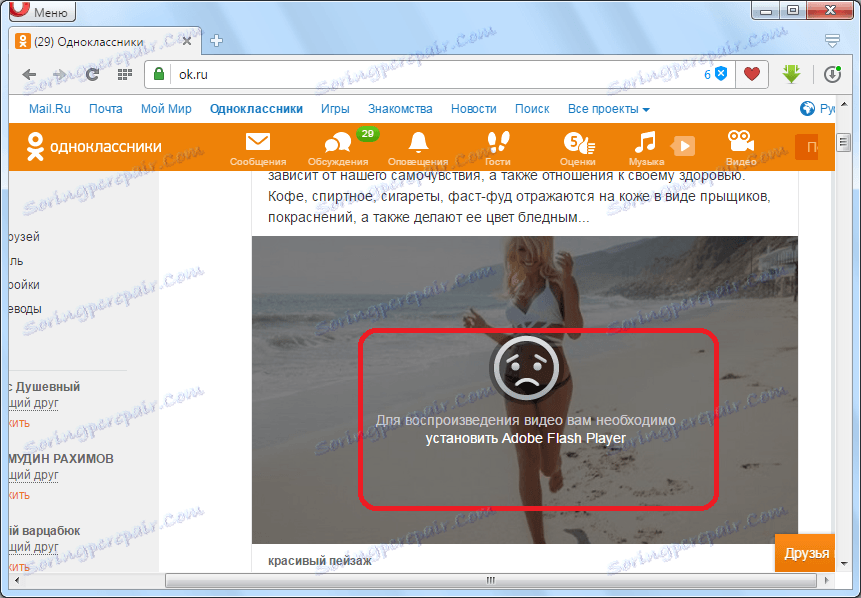
Но не бързайте да инсталирате тази приставка. Може би Adobe Flash Player вече е инсталиран, но просто е изключен. За да научите това, посетете мениджъра на приставките. Въведете израз Opera: plugins в адресната лента на браузъра и кликнете върху бутона ENTER на клавиатурата.
Влизаме в Plugin мениджъра. Ние гледаме дали има в списъка с добавки Adobe Flash Player. Ако е там, а под него е бутонът "Активиране", то плъгинът е изключен. Кликнете върху бутона, за да активирате приставката. След това трябва да се възпроизвежда музика в сайтове, използващи Flash Player.
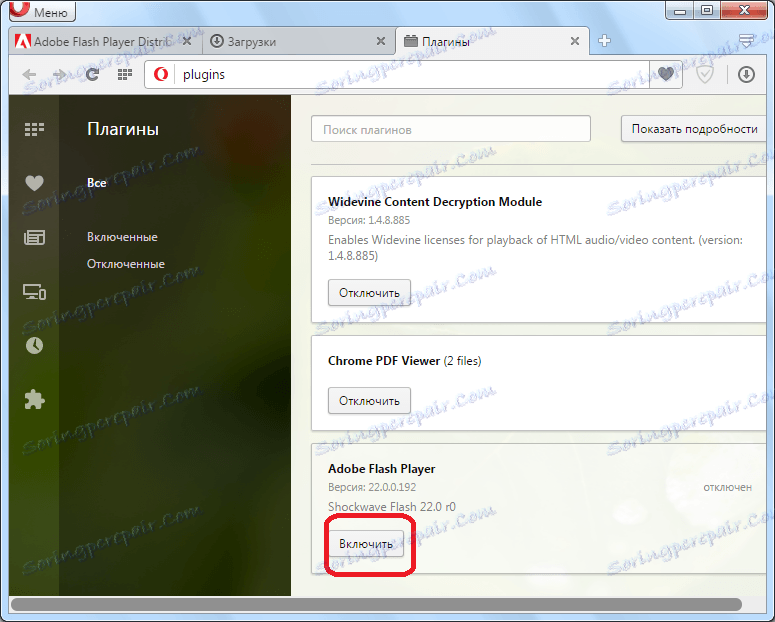
Ако не намерите приставката, от която се нуждаете в списъка, трябва да го изтеглите и инсталирате.
Изтеглете Adobe Flash Player безплатно
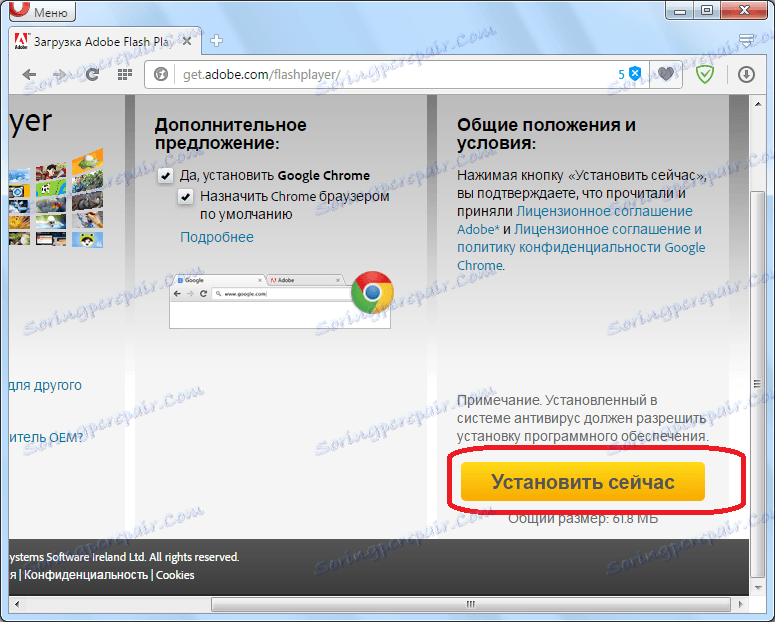
След като изтеглите инсталационния файл, стартирайте го ръчно. Той ще изтегли необходимите файлове през интернет и ще инсталира приставката в Opera.
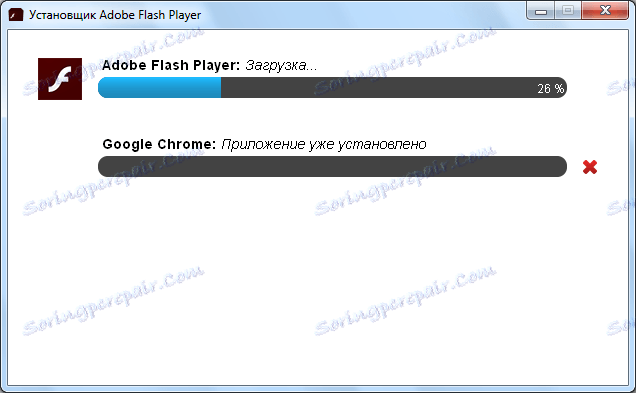
Важно! В новите версии на Opera Flash Plug-in е предварително инсталирана в програмата, така че не може да отсъства напълно. Тя може да бъде изключена само. В този случай, започвайки с версията на Opera 44, браузърът е премахнал отделен раздел за приставки. Ето защо, за да активирате Flash, сега трябва да действате малко по-различно, отколкото е описано по-горе.
- Отидете в "Меню" в горния ляв ъгъл на прозореца на браузъра. Изберете "Настройки" от падащия списък.
- След като отворите прозореца за настройки, използвайте страничното меню, за да преминете към подраздел "Сайтове" .
- В тази подраздел трябва да намерите блока за настройки на Flash. Ако ключът е в "Блокиране на стартирането на Flash в сайтове" , това означава, че възпроизвеждането на Flash в браузъра е деактивирано. Следователно музикалното съдържание, което използва тази технология, няма да се възпроизвежда.
![Възпроизвеждането с Flash е блокирано в секцията "Сайтове" в прозореца за настройки на приложението Opera]()
За да се коригира тази ситуация, разработчиците препоръчват да превключвате превключвателя в този блок от настройки към позицията "Дефиниране и стартиране на важно съдържание с Flash" .
![Възпроизвеждането с Flash е включено в секцията "Сайтове" в прозореца за настройки на приложението Opera]()
Ако това не се случи, е възможно да поставите радио бутона в позиция "Позволи на сайтовете да стартират Flash" . Това ще направи по-вероятно съдържанието да бъде възпроизведено, но в същото време ще увеличи нивото на опасност, произтичащо от вируси и киберпрестъпници, които могат да използват такива настройки на флаш като форма на компютърна уязвимост.
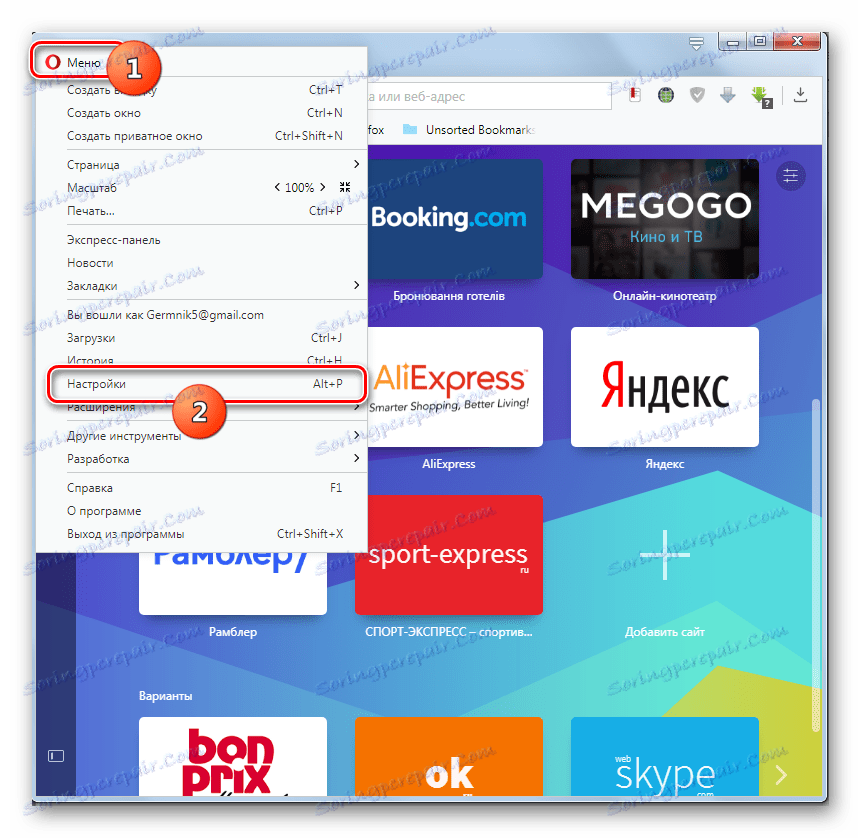
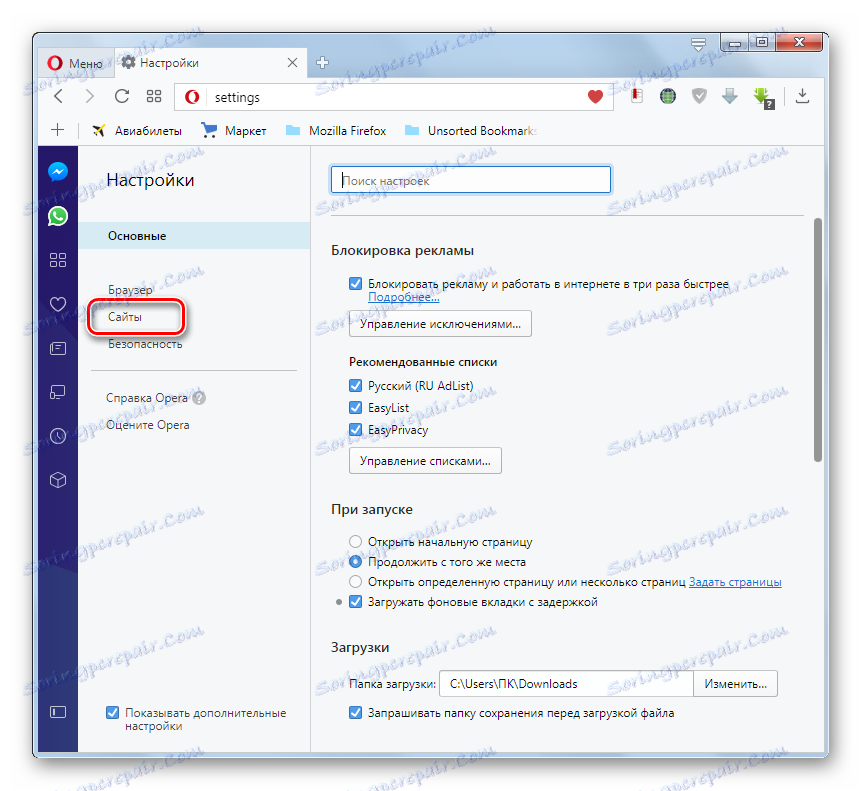
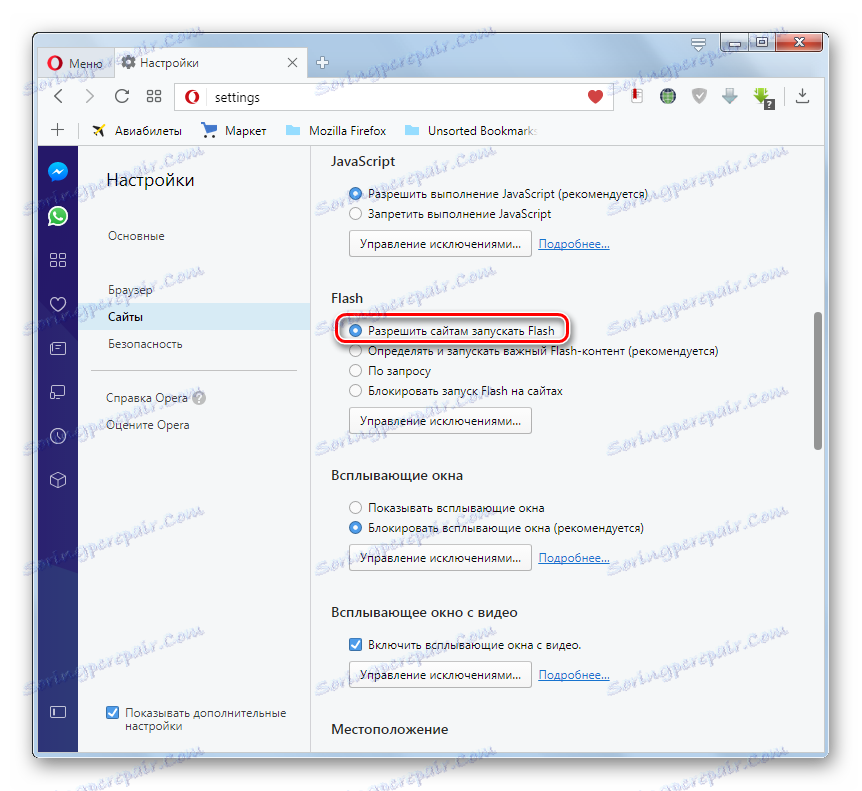
Препълнен кеш
Друга причина, поради която музиката не може да се играе през Opera, е препълнена папка за кеша. В края на краищата, музиката за възпроизвеждане се зарежда точно там. За да се отървем от проблема, ще трябва да почистим кеша.
Отиваме в настройките на Opera чрез главното меню на браузъра.
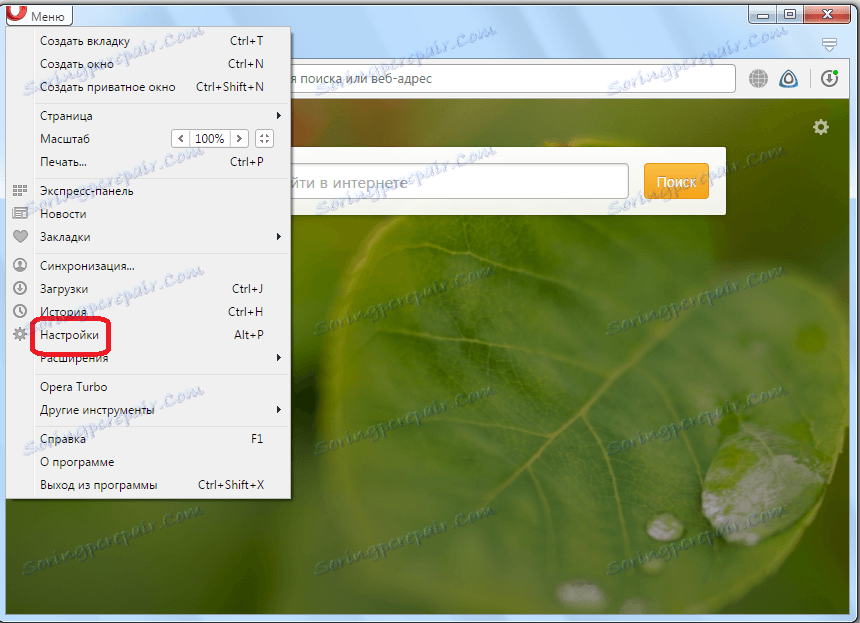
След това преминете към секцията "Сигурност".
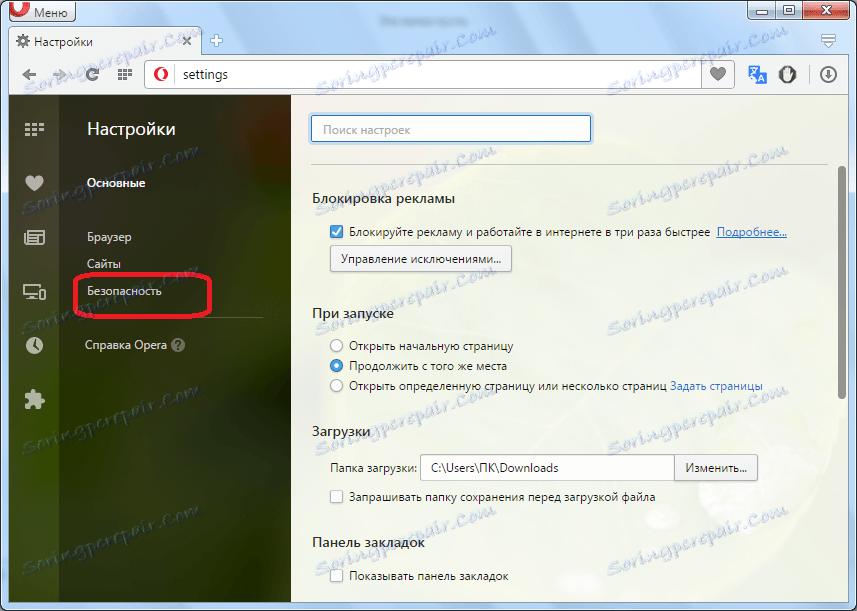
След това кликнете върху бутона "Изчистване на историята на посещенията".
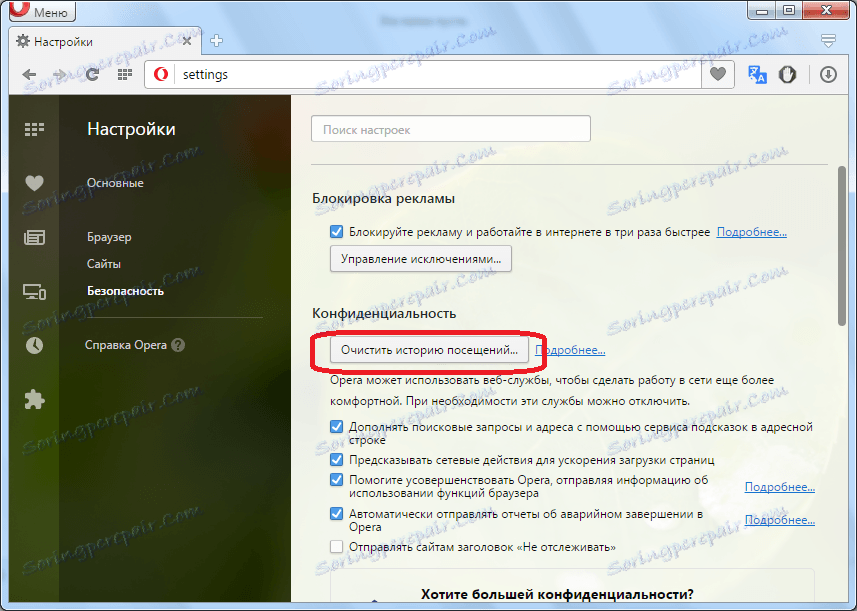
Пред нас се отваря прозорец, който ви подканва да изтриете различни данни от браузъра. В нашия случай трябва да изчистите само кеша. Затова премахнете отметките от всички останали елементи и оставете маркирани само елемента "Кеширани изображения и файлове". След това кликнете върху бутона "Изчистване на историята на сърфирането".
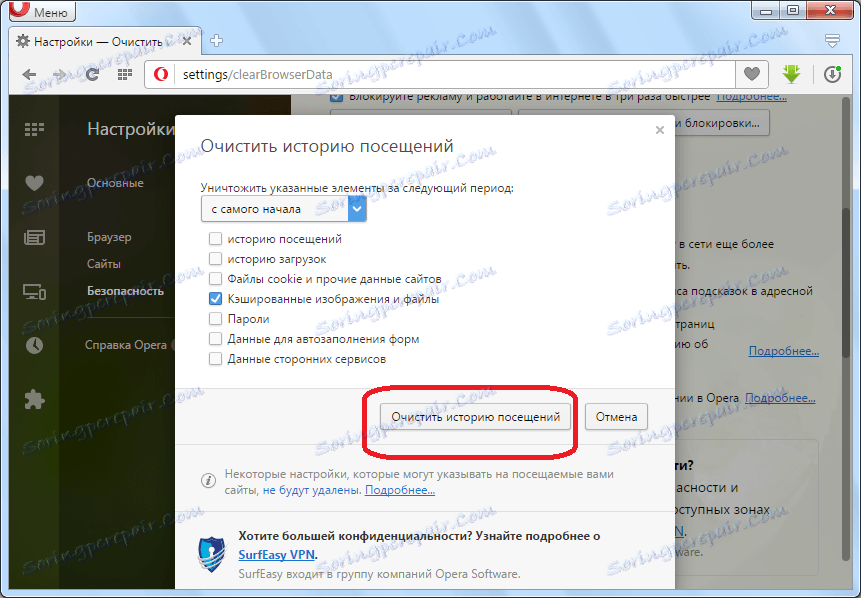
Кешът е изчистван и ако проблемът с възпроизвеждането на музика се състои точно в препълването на тази директория, сега той е решен.
Проблеми със съвместимостта
Opera може да спре да свири музика и поради проблем с съвместимостта с други програми, системни елементи, добавки и т.н. Основната трудност в този случай е откриването на конфликт, защото не е толкова лесно да се направи.
Най-често срещаният проблем се дължи на конфликта между Opera и антивируса или между даден вграден в браузъра приставка и приставката за Flash Player.
За да определите дали това е същността на липсата на звук, първо деактивирайте антивируса и проверете дали музиката се възпроизвежда в браузъра. В случай, че музиката е играла, трябва да помислите за промяна на антивирусната програма.
Ако проблемът продължава, отворете разширения Manager.
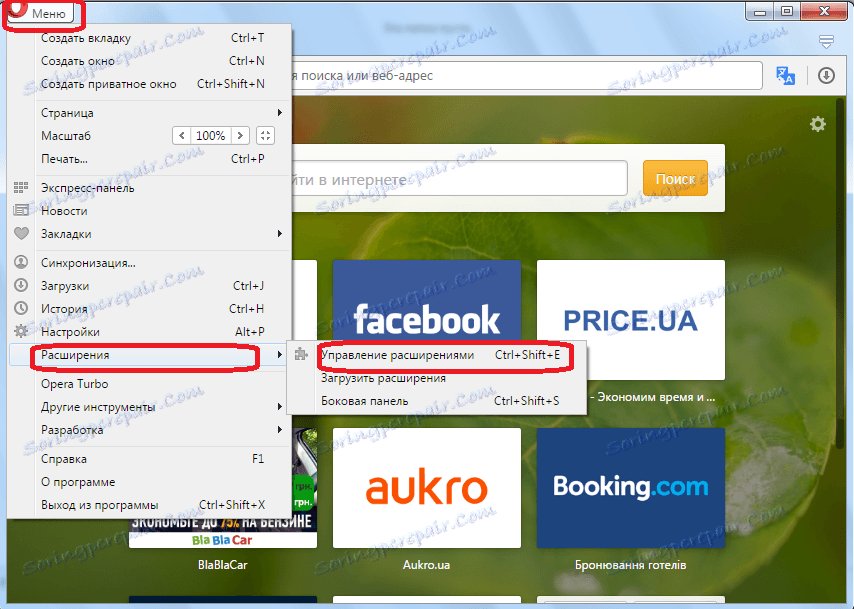
Всички разширения са деактивирани.
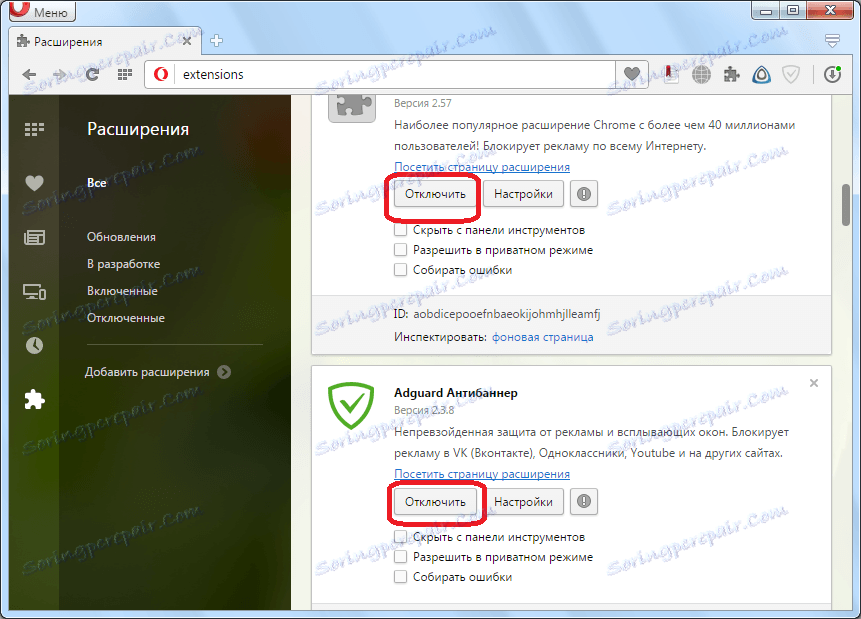
Ако се появи музиката, тогава започваме да ги включваме едно по едно. След всяко включване проверяваме дали музиката е изчезнала от браузъра. Това разширяване, след включването на което музиката отново изчезва, е конфликт.

Както можете да видите, много причини могат да засегнат проблемите с възпроизвеждането на музика в браузъра на Opera. Някои от тези проблеми се решават по елементарен начин, но с други е необходимо да се наблегне сериозно.